Išleidus daug pinigų „iDevices“ ar kompiuteriams, sunku įsivaizduoti, kad vieną dieną galime juos pamesti ar dar blogiau - pavogti! Deja, „iPhone“, „iPad“, „iPod“ ir net „Mac“ kompiuteriai visą laiką yra neteisingi, pamesti ar pavogti. Geros naujienos yra tai, kad „Apple“ savo vartotojams siūlo keletą puikių įrankių, kurie padės atkurti pavogtą ar pamestą (-us) „Apple“ produktą (-us) IR apsaugoti visus jūsų duomenis nuo pašalinių akių.
 Tikimės, kad prieš pametę įrenginį įjungėte „Find My iPhone“ savo „iCloud“ nustatymuose!
Tikimės, kad prieš pametę įrenginį įjungėte „Find My iPhone“ savo „iCloud“ nustatymuose! „Find My iPhone“ (ir jo kolegos, pvz., „Find My Mac“, „Apple Watch“, „iPad“, „iPod“ ar net „Find My AirPods“) yra geriausias būdas sekti savo įrenginius ir geriausią draugą, kai pastebite, kad pametėte, pasimetėte ar ne. buvo pavogtas prietaisas. „Find My iPhone“ padeda surasti pamestus įrenginius, išjungti įrenginius, kurių negalite rasti ar atkurti, ir netgi gali juos ištrinti nuotoliniu būdu, todėl niekas neturi prieigos prie jūsų informacijos.
Šiame vadove gilinamasi į tai, kaip naudoti „Find My iPhone“ norint surasti ir prireikus pašalinti bei ištrinti visus įrenginius, kurių tiesiog nerandate arba įtariate, kad buvo pavogti.
Ir jei niekada neįjungėte „Find My iPhone“, vis tiek yra dalykų, kuriuos galite padaryti, jei pametėte „Apple Watch“, „AirPods“, „Mac“, „iPhone“, „iPad“ ar „iPod touch“ arba manote, kad kažkas jį pavogė.
1 veiksmas: prisijunkite prie „Find My iPhone“, jei norite pamesti, netinkamai įdėti ar pavogti „Apple“ įrenginiai
Jei jau nustatėte „iCloud“ ir „Find My Phone“ paslaugą savo prietaise, galite tiesiog rasti savo įrenginį!
Kaip rasti „iPad“, „iPhone“ ar „iPod“?
Kai suprasite, kad nebeturite įrenginio, pirmiausia turėtumėte atidaryti „Find My iPhone“ programą. Galite prisijungti prie „Find My iPhone“ naudodami savo svetainę per kompiuterį arba naudoti „Find My iPhone“ programą kitame „iPhone“, „iPad“ ar „iPod touch“.
 „Prarastasis mano„ iPhone “režimas padeda surasti ir stebėti trūkstamus„ Apple “įrenginius. Jūs netgi galite paleisti garsą arba parodyti pasirinktinį pranešimą!
„Prarastasis mano„ iPhone “režimas padeda surasti ir stebėti trūkstamus„ Apple “įrenginius. Jūs netgi galite paleisti garsą arba parodyti pasirinktinį pranešimą! Kai prisijungsite prie „Find My iPhone“
- Raskite trūkstamą įrenginį įrenginių, prisijungę prie „Apple ID“, sąraše
- Palieskite trūkstamą įrenginį, net jei jis rodomas kaip neprisijungęs
 Raskite ir palieskite trūkstamą įrenginį programoje „Find My iPhone“, net jei jis rodomas kaip neprisijungęs
Raskite ir palieskite trūkstamą įrenginį programoje „Find My iPhone“, net jei jis rodomas kaip neprisijungęs - Jei prietaisai yra įtraukti į internetą, pažiūrėkite į jo dabartinę vietą ir, jei įrenginys yra šalia, palieskite Veiksmai ir pasirinkti Paleisti garsą. Klausykitės pyptelėjimo, kuris padėtų jums jį surasti
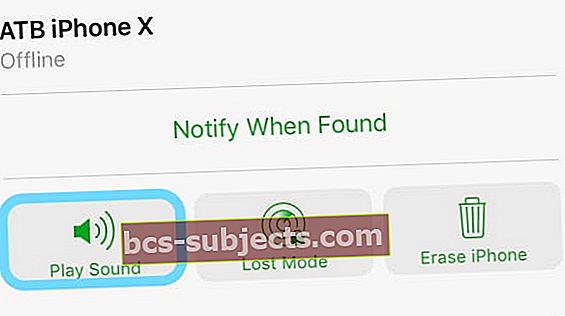 Visada palieskite „Atkurti garsą“ tik tuo atveju, jei „iDevice“ yra netoliese
Visada palieskite „Atkurti garsą“ tik tuo atveju, jei „iDevice“ yra netoliese - Jei naudojate neprisijungus naudojamus įrenginius arba jei negalite rasti savo įrenginio naudodami „Play Sound“, pasirinkite Prarastas režimas meniu Veiksmai
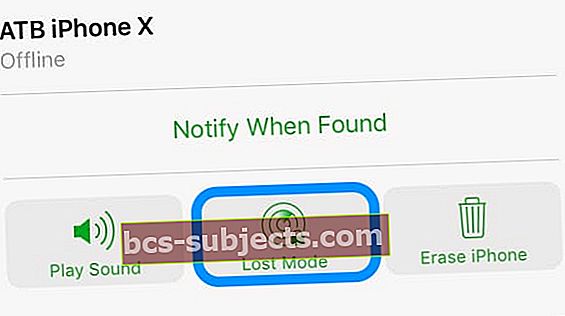 Jei negirdite grojančio garso, tolesniems veiksmams palieskite Prarastas režimas
Jei negirdite grojančio garso, tolesniems veiksmams palieskite Prarastas režimas
Kai įjungiate prarastą režimą, „Find My iPhone“ atlieka šiuos veiksmus:
- Leidžia užrakinti savo prietaisą su slaptažodžiu. Užrakinę „Mac“, nebegalėsite jo stebėti, nuotoliniu būdu pakeisti slaptažodžio ar ištrinti
 Įjunkite prarastą režimą, kai negalite rasti savo įrenginio
Įjunkite prarastą režimą, kai negalite rasti savo įrenginio - Savo įrenginio užrakinimo ekrane sukursime pasirinktinį pranešimą, kuriame galėsite pasakyti, kad šis įrenginys yra pavogtas, ir pridėkite savo el. Pašto adresą, telefono numerį ar kitą kontaktinę informaciją
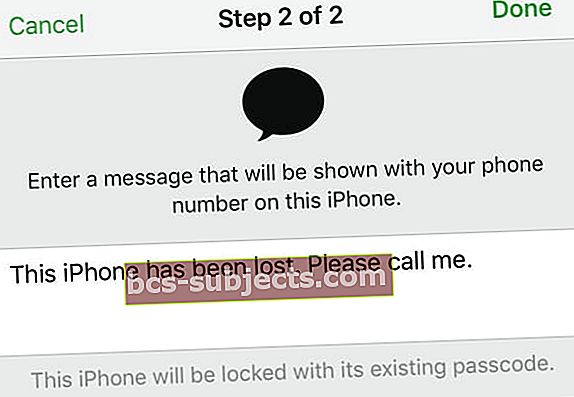 Visada pravartu sukurti pasirinktinį pranešimą „Lost Mode“
Visada pravartu sukurti pasirinktinį pranešimą „Lost Mode“ - „Lost Mode“ stebi bet kokius „iOS“ įrenginio ar „Apple Watch“ vietos pokyčius, kai įrenginys yra prisijungęs. Prarastas režimas NESEKA jūsų „Mac“.
- Tai sustabdo „Apple Pay“ naudojimą, kad niekas negalėtų pirkti naudodamasis kredito, debeto ar išankstinio mokėjimo kortelėmis, kurias užregistravote savo „Apple ID“.
Prarastas režimas rodo, kad įrenginys išjungtas arba neprisijungęs. Ką aš galiu padaryti?
Kai trūkstamas įrenginys yra išjungtas arba neprisijungęs, vis tiek turėtumėte jį užrakinti naudodami prarastą režimą arba, jei reikia, ištrinti.
 Jei reikia, ištrinkite įrenginį nuotoliniu būdu naudodami „Find My iPhone“ ir „Lost Mode“
Jei reikia, ištrinkite įrenginį nuotoliniu būdu naudodami „Find My iPhone“ ir „Lost Mode“ Kitą kartą, kai jūsų įrenginys bus prijungtas prie interneto, visi veiksmai, kuriuos atliksite naudodami prarastą režimą, iškart įsigalios.
Aš pamiršau įjungti „Find My iPhone“, ką aš galiu padaryti?
Jei to nepadarėte posūkis Įjunkite „My iPhone“, nedelsdami pakeiskite slaptažodžius ir praneškite, kad įrenginys pavogtas arba jo nėra.
- Pakeiskite „Apple ID“ slaptažodį, kad niekas negalėtų pasiekti jūsų duomenų ar naudotis jokiomis paslaugomis
- Pakeiskite kitų savo įrenginio paskyrų ir programų, kuriose gali būti neskelbtinos informacijos, pvz., Jūsų el. Pašto sąskaitų, banko programų sąskaitų ir socialinės žiniasklaidos, slaptažodžius.
- Praneškite tiek savo vežėjui, tiek vietos teisėsaugai
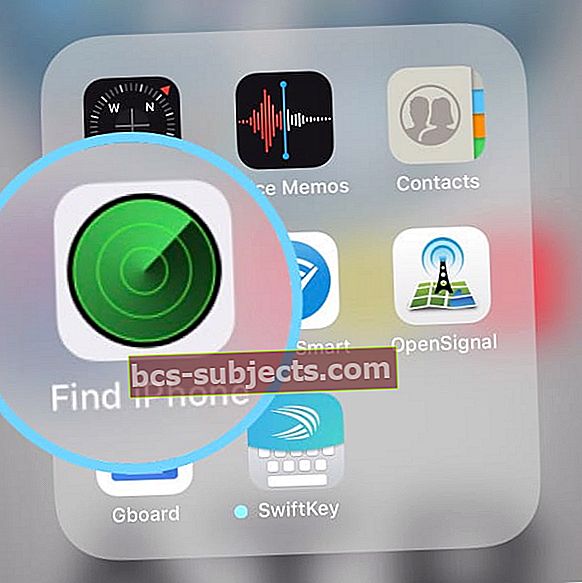
Šiuo metu „Find My iPhone“ yra vienintelis būdas surasti ir stebėti pavogtą ar trūkstamą įrenginį.
Jei savo įrenginyje neįgalinote „Find My iPhone“ prieš tai jis dingo, nėra jokios kitos „Apple“ tarnybos, kuri galėtų rasti, stebėti ar rasti tą įrenginį jums.
2 žingsnis: susisiekite su savo vežėju
Jei buvo pavogtas „iPhone“ ar korinis „iPad“ arba negalite jo rasti, paskambinkite savo belaidžio ryšio operatoriui ir paprašykite sustabdyti jūsų paslaugų teikimą tam įrenginiui.
Norite užkirsti kelią JOKIAM skambučiams, teksto pranešimams ir kitai šaliai naudoti duomenis. Paskutinis dalykas, ko jums reikia, yra papildomos sąskaitos už telefono skambučius, duomenų mokesčius ar kitus pirkinius, kurių niekada neatlikote!
- Jei manote, kad galite rasti ar atkurti įrenginį, galite paprašyti laikino sustabdymo.
- Jei manote, kad prietaiso nebėra, paprašykite jų visam laikui sustabdyti.
Taip pat pravartu pasikalbėti su jais apie pakeitimo galimybes, todėl ir toliau turėsite paslaugų liniją. Galite tiesiog pastebėti, kad jūsų belaidžio ryšio planas gali būti pakeistas nemokamai ar pigiau.
3 žingsnis: pakeiskite slaptažodžius
Jei jūsų įrenginio negalima atkurti, geriausia elgtis su „Apple ID“ taip, lyg jis būtų pažeistas.
Štai kodėl rekomenduojame pakeisti „Apple ID“ slaptažodį, kad paskyra būtų kuo saugesnė.
4 žingsnis: pateikite ataskaitas policijai ir vietos valdžios institucijoms
Jei esate tikri, kad jūsų įrenginys pavogtas, susisiekite su vietinėmis teisėsaugos institucijomis. Jei įmanoma, turėkite savo prietaiso serijos numerį ir pateikite tą numerį policijai.
Kaip rasti „iPhone“, „iPod“ ar „iPad“ serijos numerį?
- Jei turite savo produkto originalią pakuotę, patikrinkite brūkšninį kodą, kad rastumėte serijos numerį
 Originalioje pakuotėje patikrinkite trūkstamo įrenginio serijos numerį
Originalioje pakuotėje patikrinkite trūkstamo įrenginio serijos numerį - Jei sinchronizuojate su „iTunes“, raskite serijos numerį „iTunes“ nuostatų skirtuke „Įrenginiai“ užvesdami žymeklį ant įrenginio pavadinimo - palaukite, kol informacija pasirodys
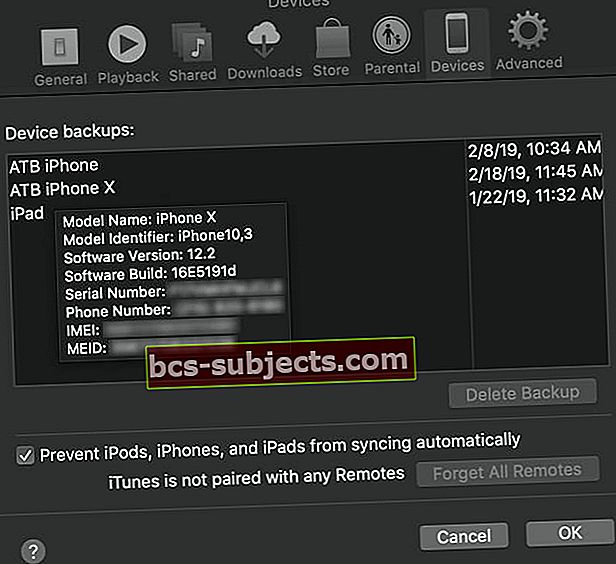 Užveskite pelės žymeklį ant trūkstamo įrenginio pavadinimo, kad pamatytumėte serijos numerį ir kitą informaciją
Užveskite pelės žymeklį ant trūkstamo įrenginio pavadinimo, kad pamatytumėte serijos numerį ir kitą informaciją - Jūsų įrenginio serijos numeris taip pat nurodytas originaliame produkto kvite arba sąskaitoje faktūroje, jei pirkote iš „Apple“
Savo serijos numerį (-ius) taip pat galite rasti internete naudodami „Apple ID“
- Prisijunkite prie „Apple ID“ paskyros puslapio, tada pereikite prie „Įrenginiai“
- „Apple ID“ paskyros puslapio „Devices“ skyriuje slinkite įrenginių, kuriuose esate prisijungę, naudodami „Apple ID“, sąrašą
- Spustelėkite bet kurį įrenginio pavadinimą, kad peržiūrėtumėte to įrenginio informaciją, įskaitant modelį, serijos numerį ir OS versiją
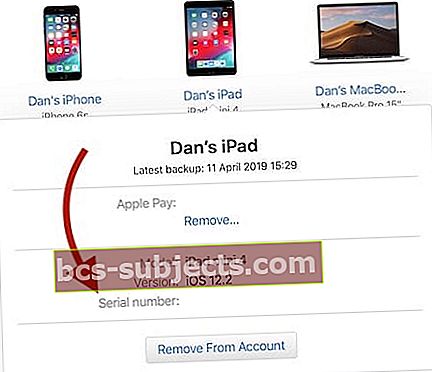 Savo serijos numerius rasite „Apple ID“ paskyroje.
Savo serijos numerius rasite „Apple ID“ paskyroje.
Taip pat galite stebėti įrenginio aptarnavimo ir taisymo veiklą, kad pamatytumėte naujausią veiklą.
5 žingsnis: susisiekite su „Apple Care“
Jei įsigijote „Apple Care +“ su apsauga nuo vagystės ir praradimo, susisiekite su „Apple Care“, kad pateiktumėte pretenziją dėl pamesto ar pavogto „iPhone“.
O jei turite trečiosios šalies draudimo polisą, kuris draudžia vagystes, pavyzdžiui, skėčio polisą ar kai kurių namų savininkų polisus, paskambinkite ir į savo draudimo bendrovę!
Pastaba: galbūt norėsite perskaityti šį straipsnį, kad padidintumėte savo įrenginio saugumą.

 Raskite ir palieskite trūkstamą įrenginį programoje „Find My iPhone“, net jei jis rodomas kaip neprisijungęs
Raskite ir palieskite trūkstamą įrenginį programoje „Find My iPhone“, net jei jis rodomas kaip neprisijungęs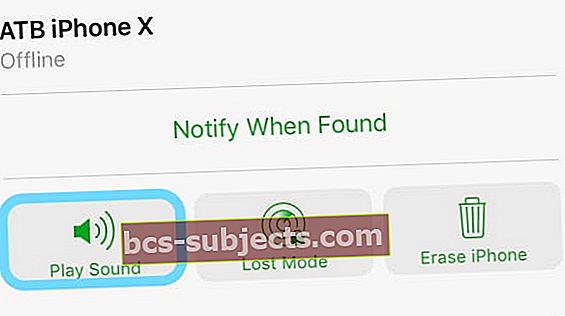 Visada palieskite „Atkurti garsą“ tik tuo atveju, jei „iDevice“ yra netoliese
Visada palieskite „Atkurti garsą“ tik tuo atveju, jei „iDevice“ yra netoliese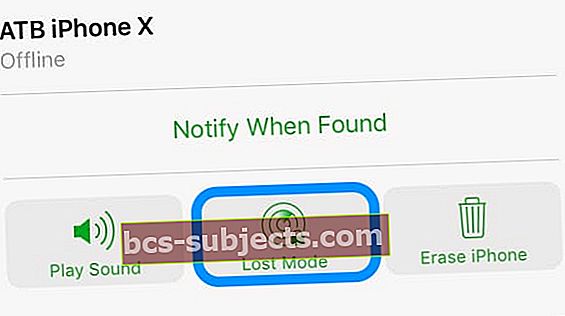 Jei negirdite grojančio garso, tolesniems veiksmams palieskite Prarastas režimas
Jei negirdite grojančio garso, tolesniems veiksmams palieskite Prarastas režimas Įjunkite prarastą režimą, kai negalite rasti savo įrenginio
Įjunkite prarastą režimą, kai negalite rasti savo įrenginio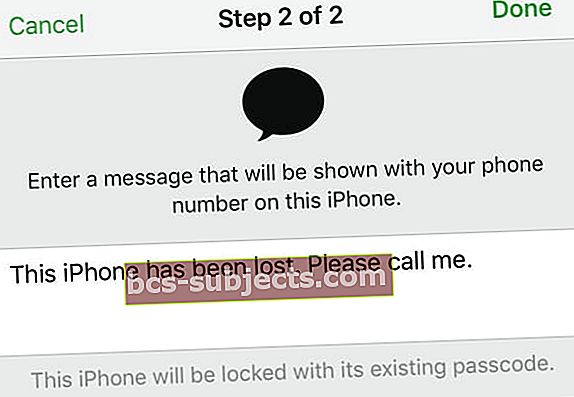 Visada pravartu sukurti pasirinktinį pranešimą „Lost Mode“
Visada pravartu sukurti pasirinktinį pranešimą „Lost Mode“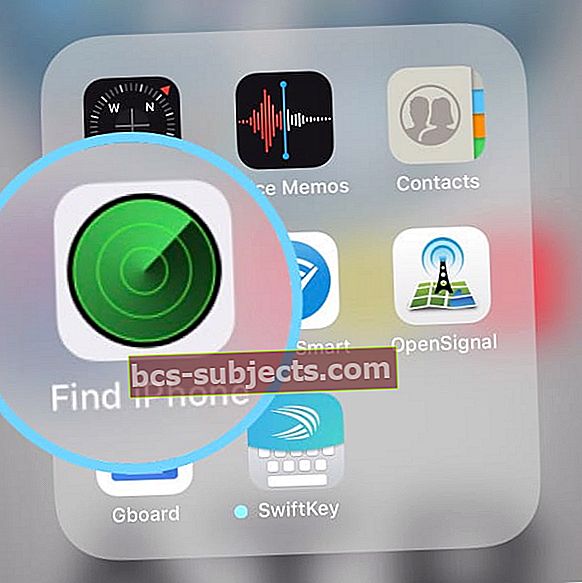
 Originalioje pakuotėje patikrinkite trūkstamo įrenginio serijos numerį
Originalioje pakuotėje patikrinkite trūkstamo įrenginio serijos numerį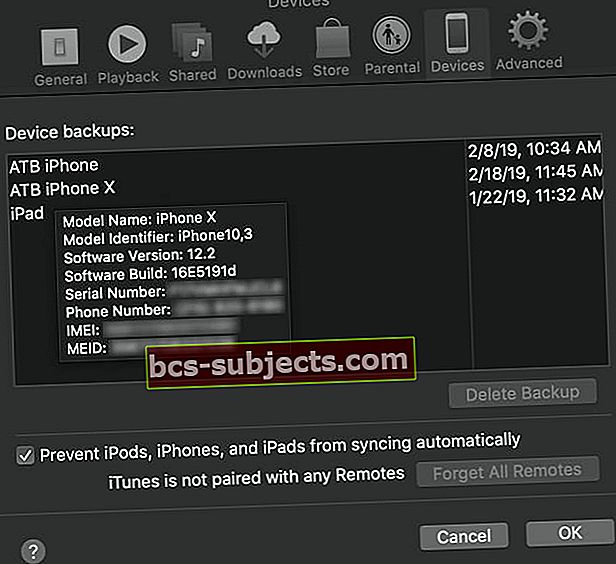 Užveskite pelės žymeklį ant trūkstamo įrenginio pavadinimo, kad pamatytumėte serijos numerį ir kitą informaciją
Užveskite pelės žymeklį ant trūkstamo įrenginio pavadinimo, kad pamatytumėte serijos numerį ir kitą informaciją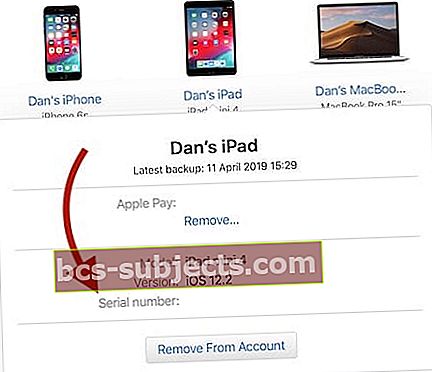 Savo serijos numerius rasite „Apple ID“ paskyroje.
Savo serijos numerius rasite „Apple ID“ paskyroje.
